Chcete-li do sestavy ručně vložit součást Obsahového centra, použijte standardní metody umístění. Komponentu Obsahového centra lze vložit jako normalizovanou nebo uživatelskou součást.
Další informace o řešení potíží naleznete v následujících článcích nápovědy a podpory:
Přístup ke knihovnám Obsahového centra (místní obsah)
Soubory Obsahového centra nejsou v aplikaci Inventor k dispozici
Po upgradu aplikace Inventor chybí soubory Obsahového centra
Výchozí metodou umístění je funkce AutoDrop. Chcete-li komponenty umístit ručně, v dialogu Umístit z Obsahového centra funkci AutoDrop vypněte. Případně podržte klávesu ALT a klikněte na tlačítko OK nebo dvakrát klikněte na rodinu, kterou chcete vložit.
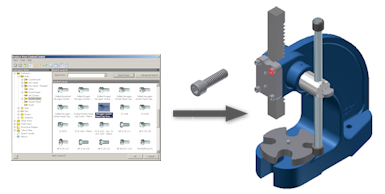
Umístění součásti Obsahového centra jako normalizované součásti
- V souboru sestavy klikněte na kartu Sestavení
 panel Komponenta
panel Komponenta  Umístit z Obsahového centra.
Umístit z Obsahového centra. 
- V dialogu Umístit z Obsahového centra vyhledejte rodinu součásti, jejíž člen chcete umístit.
- Procházejte strukturou knihovny: dvojitým kliknutím na kategorii zobrazíte podřazené kategorie nebo rodiny součástí.
- Vyhledejte komponentu pomocí funkce Vyhledávání.
- Vyberte dříve umístěnou komponentu v historii.
- Vyberte komponentu v seznamu Oblíbené.
- Vyberte rodinu a klikněte na tlačítko OK.
- V dialogu Rodina v části Vybrat nebo na kartě Pohled tabulky vyberte člen rodiny, který chcete umístit.
- (Pouze u součástí s uživatelskými parametry) Zadejte uživatelské parametry.
Pokud je uživatelským parametrem booleovská hodnota, zadejte 1 nebo 0 (1 představuje True a 0 představuje False).
- (Pouze u součástí s uživatelskými parametry.) Chcete-li soubor součásti uložit do složky Content Center files a tento soubor zpracovávat jako normalizovanou součást Obsahového centra, vyberte možnost Jako standard.
- V dialogu Rodina klikněte na tlačítko OK.
- K umístění součásti do sestavy použijte typickou operaci umístění. Přidejte vazby, které jsou potřeba k nastavení polohy součásti vzhledem k jiné geometrii.
 panel Komponenta
panel Komponenta  Umístit z Obsahového centra. Zobrazí se dialog Umístit z Obsahového centra, ve kterém bude komponenta zvýrazněna na panelu se seznamem. Při vložení komponenty je v dialogu Rodina vybrána odpovídající velikost.
Umístit z Obsahového centra. Zobrazí se dialog Umístit z Obsahového centra, ve kterém bude komponenta zvýrazněna na panelu se seznamem. Při vložení komponenty je v dialogu Rodina vybrána odpovídající velikost.
Umístění součásti Obsahového centra jako uživatelské součásti
Uživatelské součásti Obsahového centra se chovají jako běžné soubory součástí a lze je upravovat pomocí příkazů aplikace Autodesk Inventor pro úpravy.
- V souboru sestavy klikněte na kartu Sestavení
 panel Komponenta
panel Komponenta  Umístit z Obsahového centra.
Umístit z Obsahového centra. 
- V dialogu Umístit z Obsahového centra vyhledejte rodinu součásti, jejíž člen chcete umístit.
- Procházejte strukturou knihovny: dvojitým kliknutím na kategorii zobrazíte podřazené kategorie nebo rodiny součástí.
- Použijte možnost Vyhledat.
- Použijte možnost Historie.
- Vytvořte seznam oblíbených položek umožňující rychlý přístup k často používaným součástem.
- Vyberte rodinu a klikněte na tlačítko OK.
- Na kartě Výběr nebo Pohled tabulky v dialogu Rodina vyberte člen rodiny, který se má umístit.
- (Jen u uživatelských součástí) Zadejte uživatelské parametry.
Poznámka: Pokud je uživatelským parametrem booleovská hodnota, zadejte 1 nebo 0 (1 představuje True a 0 představuje False).
- Výběrem možnosti Jako uživatelský vytvořte soubor součásti jako uživatelský soubor Obsahového centra.
- V dialogu Rodina stiskněte tlačítko OK.
- Určete název a umístění souboru součásti.
- K umístění součásti do sestavy použijte typickou operaci umístění. Přidejte vazby, které jsou potřeba k nastavení polohy součásti vzhledem k jiné geometrii.